صفحه کلید عددی در ویندوز 10 کار نمی کند [حل شد]

رفع کار نکردن صفحه کلید عددی در ویندوز 10: (Fix Numeric Keypad Not Working in Windows 10: ) بسیاری از کاربران گزارش می دهند که پس از ارتقاء به ویندوز 10(Windows 10) ، کلیدهای(number keys) اعداد یا صفحه کلید عددی کار نمی کنند، اما با استفاده از مراحل ساده عیب یابی می توان مشکل را حل کرد. اکنون کلیدهای(number keys) اعدادی که در مورد آنها صحبت می کنیم، اعدادی نیستند که در بالای حروف الفبای صفحه کلید کامپیوتر QWERTY(QWERTY computer) یافت می شوند ، در عوض، آنها صفحه کلید عددی اختصاصی در سمت راست صفحه کلید هستند.

در حال حاضر هیچ دلیل خاصی وجود ندارد که بتواند بعد از به روز رسانی باعث مشکل کار نکردن کلیدهای شماره در ویندوز (Number)10 شود. (Windows 10)اما ابتدا باید ویژگی صفحه شماره را در ویندوز 10(Windows 10) فعال کنید و سپس برای رفع مشکل باید راهنما را دنبال کنید. بنابراین بدون اتلاف وقت، بیایید(time let) ببینیم که چگونه صفحه کلید عددی(Fix Numeric Keypad) را در ویندوز 10(Windows 10) با کمک راهنمای عیب یابی لیست شده رفع کنیم.
صفحه کلید عددی(Numeric Keypad) در ویندوز 10(Windows 10) کار نمی کند [حل شد]
مطمئن(Make) شوید که یک نقطه بازیابی را(restore point) فقط در صورتی که(case something) مشکلی پیش بیاید ایجاد کنید.
روش 1: صفحه کلید عددی را فعال کنید(Method 1: Enable the numeric keypad)
1. کنترل را(control) در جستجوی ویندوز تایپ کنید سپس روی Control Panel کلیک کنید تا باز شود.

2. اکنون بر روی Ease of Access کلیک کنید و سپس روی Ease of Access Center کلیک کنید.

3. زیر سهولت دسترسی بر(Access Center click) روی " استفاده از صفحه کلید را آسان تر کنید(Make the keyboard easier to use) " کلیک کنید.

4. ابتدا تیک(uncheck) گزینه “ Turn on Mouse Keys ” را بردارید و سپس تیک “ Turn on Toggle Keys را با نگه داشتن کلید NUM LOCK به مدت 5 ثانیه(Turn on Toggle Keys by holding down the NUM LOCK key for 5 seconds) ” بردارید.
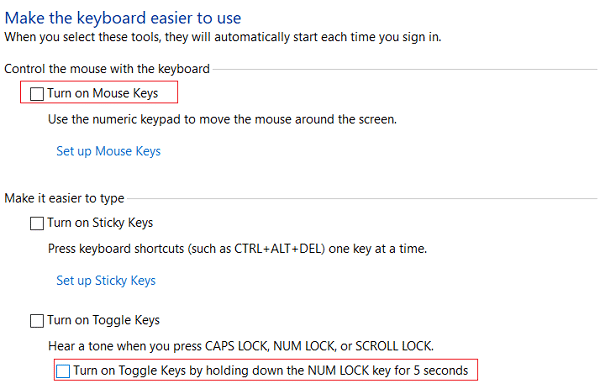
5. روی Apply و سپس OK کلیک کنید.
6. برای ذخیره تغییرات، کامپیوتر خود را مجددا راه اندازی کنید.
روش 2: کلید Num Lock را روشن کنید(Method 2: Turn ON the Num Lock Key)
اگر کلید Num Lock خاموش(Num Lock Key is turned off) باشد، نمی توانید از صفحه کلید عددی اختصاصی روی صفحه کلید خود استفاده کنید، بنابراین به نظر می رسد فعال کردن Num Lock مشکل را برطرف می کند.
در صفحه کلید عددی به دنبال دکمه Num Lock یا NumLk بگردید(Num Lock or NumLk button) ، کافی است یک بار آن را فشار دهید تا صفحه کلید عددی فعال شود. هنگامی که Num Lock روشن است، می توانید از اعداد روی صفحه کلید عددی روی صفحه کلید استفاده کنید.

روش 3: غیرفعال کردن استفاده از صفحه کلید عددی برای حرکت دادن ماوس(Method 3: Disable Use the numeric keypad to move mouse option)
1. Windows Key + I را فشار دهید تا Settings باز شود و سپس بر روی Ease of Access کلیک کنید.(Ease of Access.)

2. از منوی سمت چپ روی Mouse کلیک کنید.(Mouse.)
3. اطمینان حاصل کنید که کلید " از صفحه کلید عددی برای حرکت ماوس در اطراف صفحه(Use numeric keypad to move mouse around the screen.) " را غیرفعال کنید . "
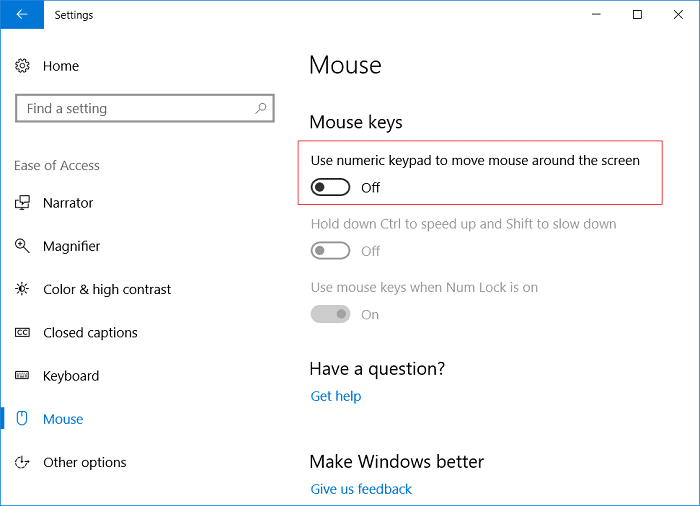
4. همه چیز را ببندید و کامپیوتر خود را مجددا راه اندازی کنید.
روش 4: اجرای Clean Boot(Method 4: Perform Clean Boot)
گاهی اوقات نرم افزار شخص ثالث می تواند با (party software)ویندوز(Windows) تضاد داشته باشد و باعث ایجاد مشکل شود. برای رفع کار نکردن صفحه کلید عددی در ویندوز 10(Fix Numeric Keypad Not Working in Windows 10) ، باید یک بوت تمیز در رایانه شخصی خود انجام دهید و دوباره سعی کنید به Numpad دسترسی داشته باشید .

توصیه شده:(Recommended:)
- نحوه رفع خطای کد 20 (Error Code 20)چاپگر(Printer) فعال نشده است
- رفع(Fix Webcam) عدم کارکرد وب کم بعد از به روز رسانی سالگرد (Anniversary Update)ویندوز 10(Windows 10)
- Fix CD/DVD Drive که قادر به خواندن دیسک ها نیست
- (Schedule Computer Shutdown)با استفاده از Task Scheduler ، خاموش شدن کامپیوتر را برنامه ریزی کنید
شما با موفقیت کار نکردن صفحه کلید عددی را در ویندوز 10(Fix Numeric Keypad Not Working in Windows 10) با موفقیت برطرف کردید، اما اگر هنوز در مورد این راهنما سؤالی دارید، در بخش نظرات از آنها بپرسید.
Related posts
USB Device نه کار در Windows 10 [حل شد]
Mouse Pointer Lags در Windows 10 [حل شد]
WiFi نگه می دارد قطع در Windows 10 [حل شد]
Computer Restarts Randomly در Windows 10 [حل شده]
Photo App Keeps Crashing در Windows 10 [حل شد]
NO Sound در Windows 10 PC [ SOLVED]
چگونه برای ایجاد System Image Backup در Windows 10
Reset Network Data Usage در Windows 10 [آموزش]
چگونه Volume or Drive Partition را در Windows 10 حذف کنید
غیر فعال کردن Lock Screen در Windows 10 [آموزش]
Microsoft Virtual Wifi Miniport Adapter driver مشکل [حل شده]
اضافه کردن Printer در Windows 10 [راهنمای]
پد لمسی در ویندوز 10 کار نمی کند [حل شد]
تنظیمات امنیتی فعلی شما اجازه دانلود این فایل را نمی دهد [حل شده]
چگونه به ویرایش میزبان در Windows 10 [آموزش] File
پورت های USB در ویندوز 10 کار نمی کنند [حل شد]
System Restore Error 0x800700B7 [حل شد]
غیر فعال کردن Pinch Zoom Feature در Windows 10
ویندوز 10 Creator Update نتواند به نصب [حل شد]
Thread Stuck در Device Driver Error در Windows 10 [حل شده]
